Hoewel Adobe Acrobat Reader is ontworpen om met een reeks lettertypen te werken, kan het soms ongeldige lettertypen genereren bij het afdrukken van een document. Mogelijk ziet u ook een van deze foutmeldingen op het papier afgedrukt.
FOUT: invalidfont OFFENDING COMMAND: show STACK: PostScript error: invalidfont
Deze fout treedt meestal op wanneer de lettertypen die in het document worden gebruikt niet compatibel zijn met Acrobat Lezer. Het geeft duidelijk aan dat er iets mis is met de lettertype-instellingen van de toepassing en dat u een paar afdrukinstellingen in Acrobat moet aanpassen om dit probleem op te lossen.
Probeer andere lettertypen
Voordat u gaat verhuizen verder raad ik aan om uw document af te drukken met een alternatieve afdruktoepassing. Als u bijvoorbeeld Adobe Acrobat gebruikt, opent u het document in uw webbrowser en probeert u opnieuw af te drukken.
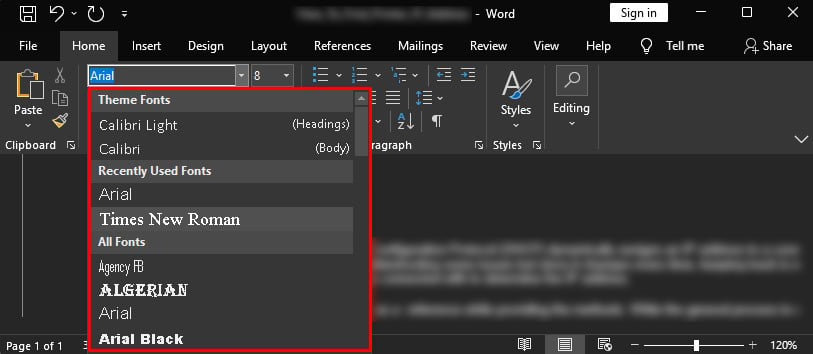
Probeer op dezelfde manier de lettertypen in uw document te wijzigen met MS Word. U kunt ook pdf’s openen met MS Word en het lettertype wijzigen. Gebruik algemene lettertypen zoals Times New Roman of Arial. Exporteer het bestand vervolgens als PDF en probeer het af te drukken.
Open uw document in MS Word. Wijzig het lettertype.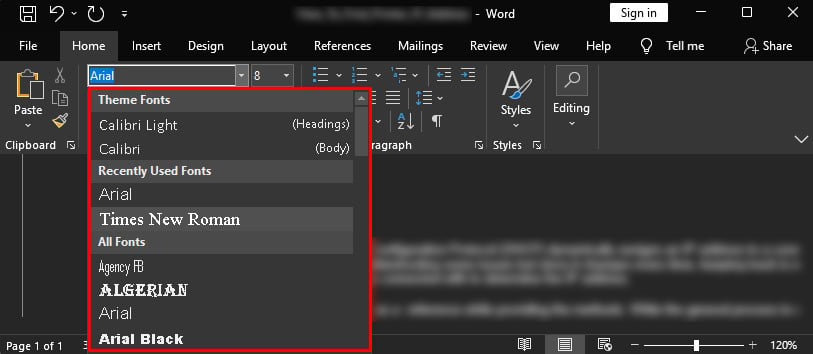 Ga naar Bestand > Exporteren.
Ga naar Bestand > Exporteren.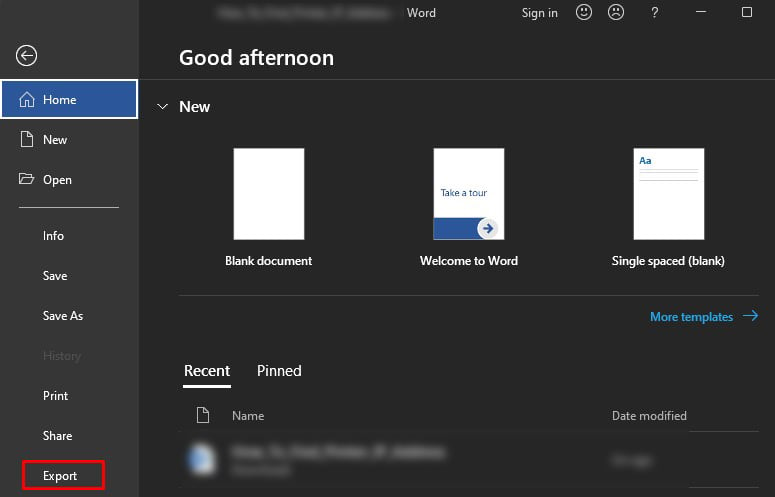
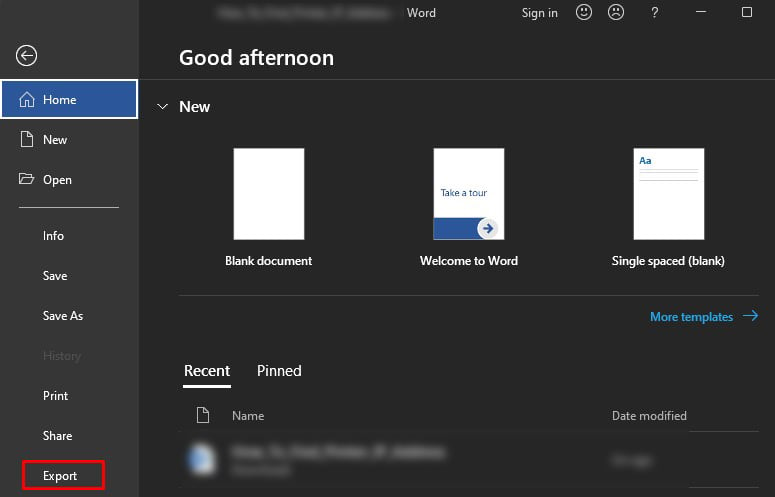 Klik op PDF/XPS-document maken.
Klik op PDF/XPS-document maken.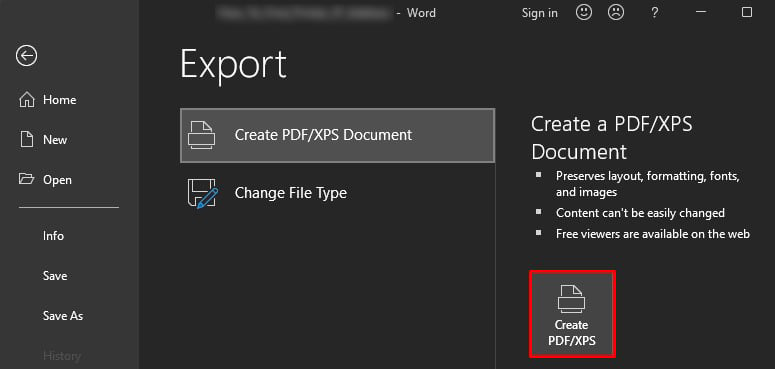
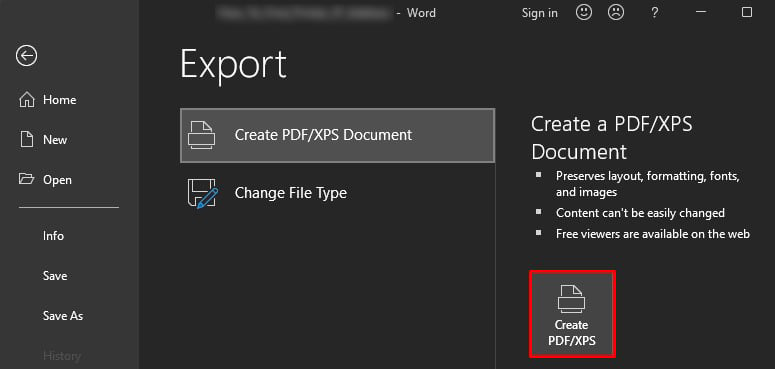 Sla het bestand op door op de knop Publiceren te klikken.
Sla het bestand op door op de knop Publiceren te klikken.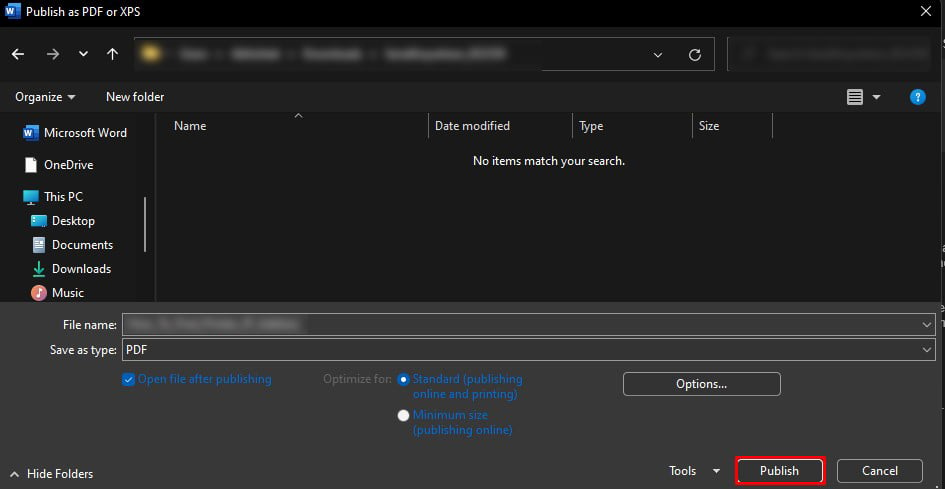
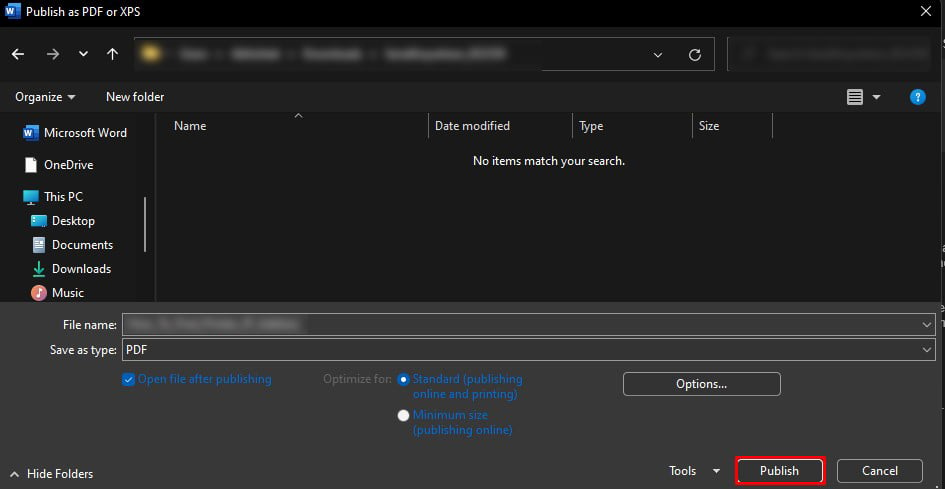
Als u echter het werkelijke lettertype van het document niet wilt wijzigen, zijn er enkele tijdelijke oplossingen die u kunnen helpen weer zoals gewoonlijk af te drukken.
Vertrouw niet op systeemlettertypen
Adobe biedt u een optie waarmee u kunt kiezen of u wilt afdrukken met de systeemlettertypen of de daadwerkelijke lettertypen in uw document wilt gebruiken. U moet deze optie correct configureren zodat de lettertypen op uw document probleemloos worden afgedrukt.
Start Adobe Acrobat op uw pc.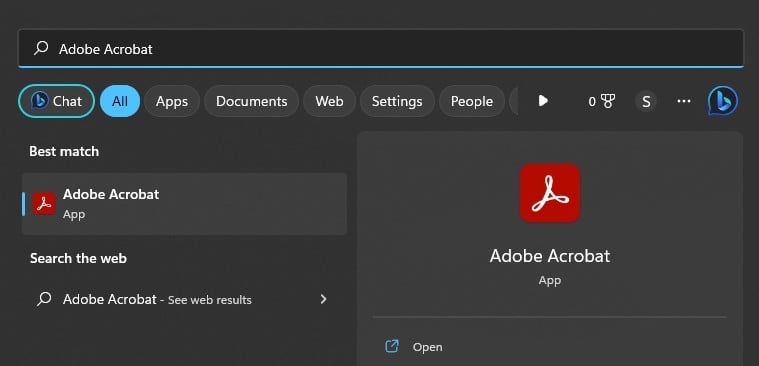
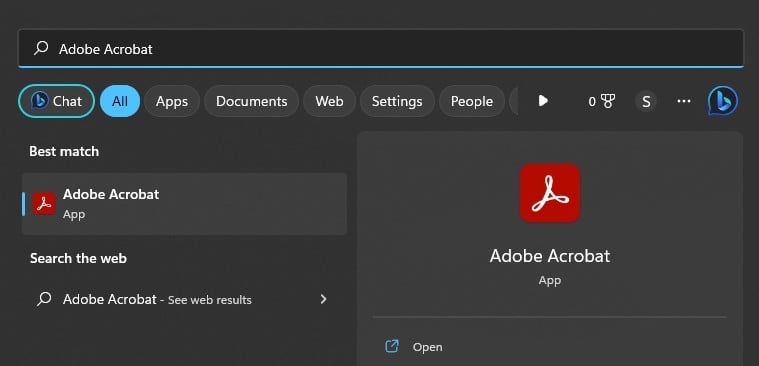 Ga naar Menu in de linkerbovenhoek van het scherm en klik op Voorkeuren. U kunt ook op de sneltoets Ctrl + K drukken.
Ga naar Menu in de linkerbovenhoek van het scherm en klik op Voorkeuren. U kunt ook op de sneltoets Ctrl + K drukken.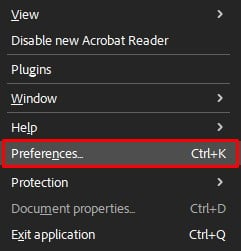
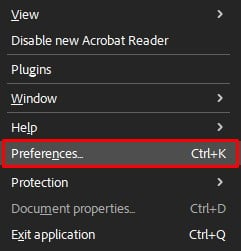 Kies Paginaweergave in het linkergedeelte en vink de optie Lokale lettertypen gebruiken aan.
Kies Paginaweergave in het linkergedeelte en vink de optie Lokale lettertypen gebruiken aan.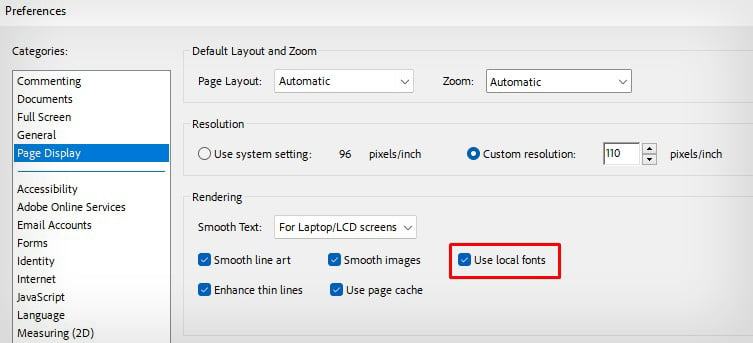
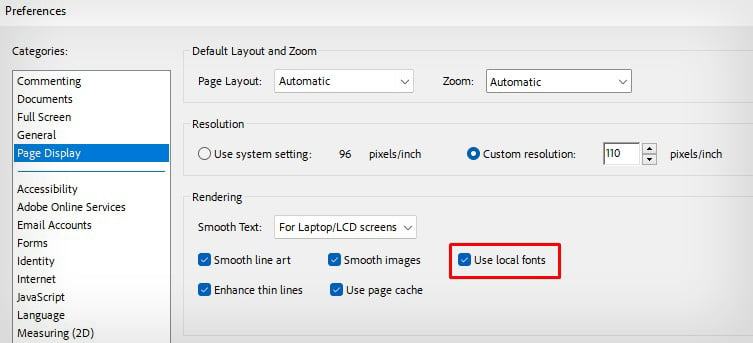 Klik op OK. Open nu uw document. Klik op de knop Menu en kies Afdrukken.
Klik op OK. Open nu uw document. Klik op de knop Menu en kies Afdrukken.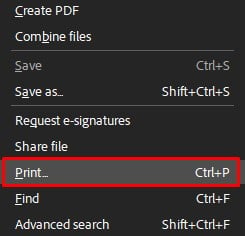
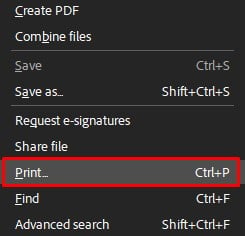 Kies Adobe PDF in de vervolgkeuzelijst Printer en klik op Eigenschappen.
Kies Adobe PDF in de vervolgkeuzelijst Printer en klik op Eigenschappen.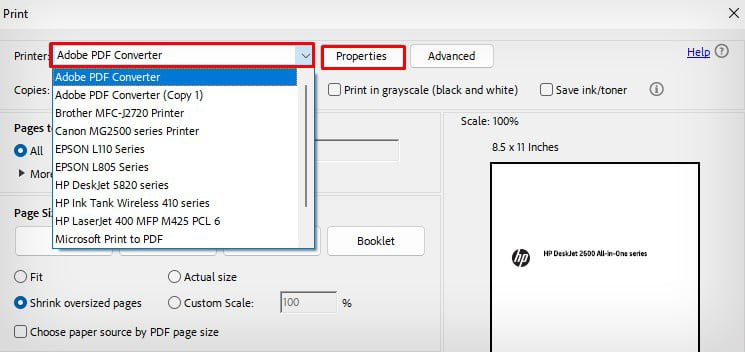
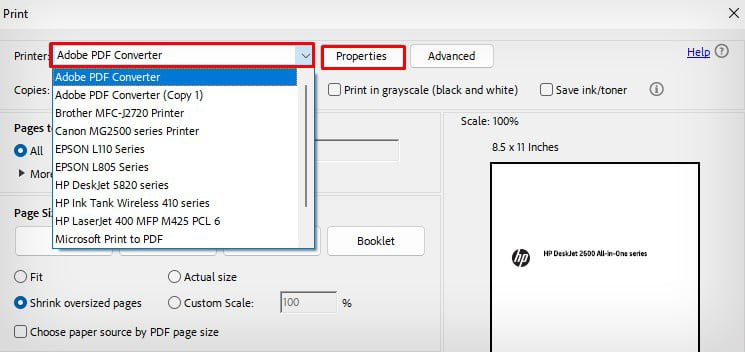 Vink deze optie uit en klik op OK.
Vink deze optie uit en klik op OK.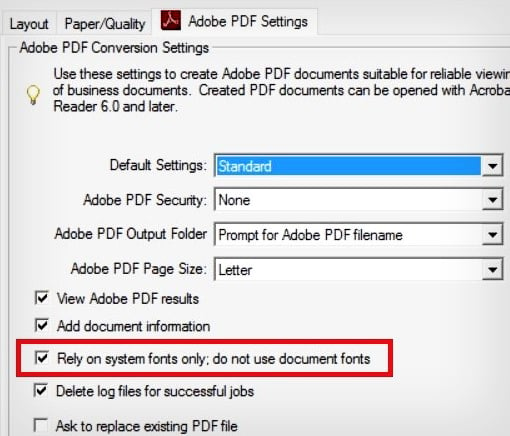 Druk het document af.
Druk het document af.
Los de Postscript-fout op
Hoewel moderne printers PCL (Printer Control Language) gebruiken, zijn er nog steeds enkele printers op de markt die Postscript als afdruktaal gebruiken.
Dus, als u een postscript-printer gebruikt, kunt u fouten tegenkomen zoals”PostScript-fout: ongeldig lettertype”. Dit gebeurt meestal wanneer de printer het postscript-taalniveau niet ondersteunt. U kunt het postscript-taalniveau wijzigen van niveau 3 naar niveau 2 normaal afdrukken.
Open het document dat u probeert af te drukken in Adobe Acrobat Reader. Ga naar het Hamburger-pictogram (Menu) in de linkerbovenhoek van het scherm en klik op Afdrukken . Of druk direct op de sneltoets Ctrl + P op het toetsenbord.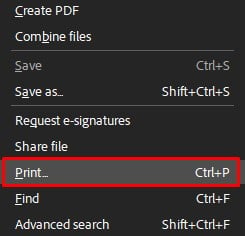
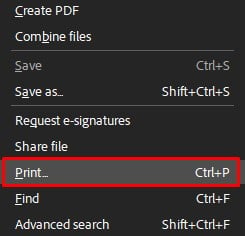 Klik in het venster Afdrukken op het tabblad Geavanceerd.
Klik in het venster Afdrukken op het tabblad Geavanceerd.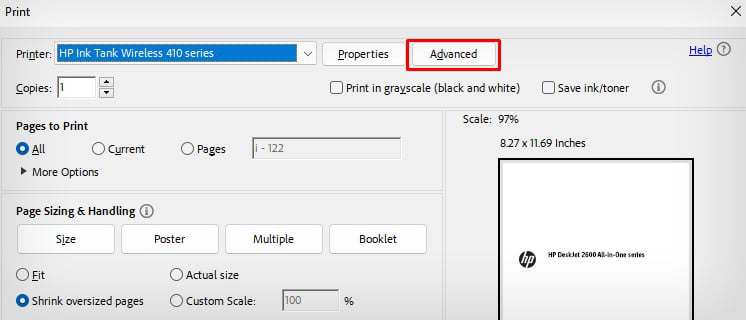
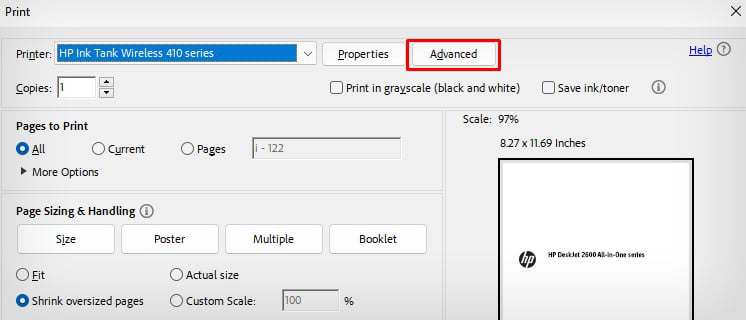 Kies Niveau 2 taal uit de vervolgkeuzelijst Taal. Deze optie wordt grijs weergegeven als u geen postscript-printer heeft.
Kies Niveau 2 taal uit de vervolgkeuzelijst Taal. Deze optie wordt grijs weergegeven als u geen postscript-printer heeft.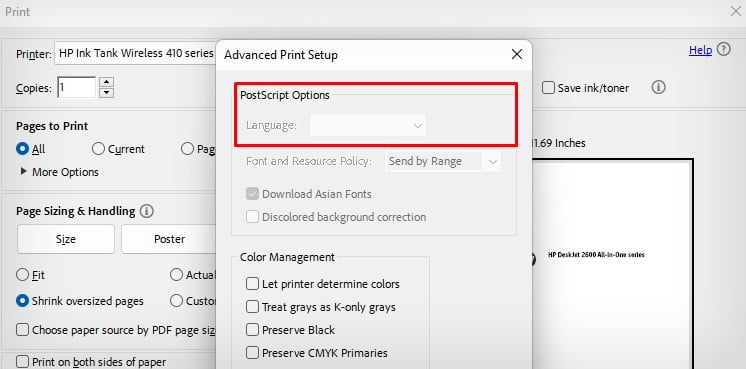
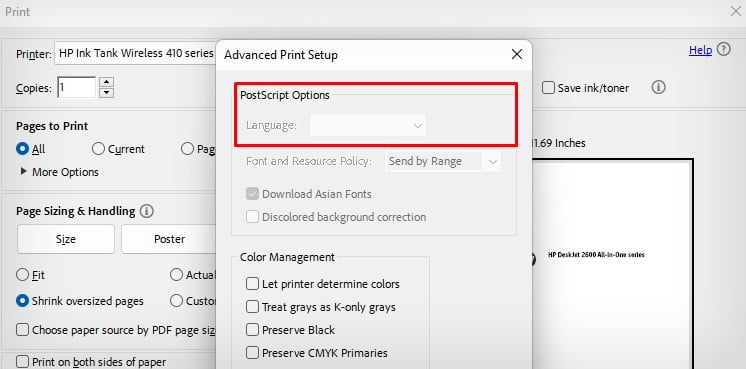 Klik op OK> Afdrukken.
Klik op OK> Afdrukken.
Het document afdrukken als een afbeelding
U kunt uw document ook afdrukken als een afbeelding om de ongeldige lettertypefout te omzeilen. Wanneer u de optie Afdrukken als afbeelding selecteert, stuurt Acrobat elke pagina van het document als afbeelding naar de printer en helpt u afdrukken zonder lettertypeproblemen.
Start uw document in Adobe Acrobat en ga aan de slag naar Menu > Afdrukken.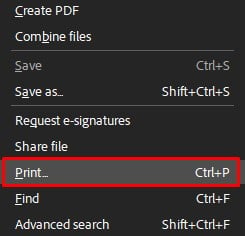
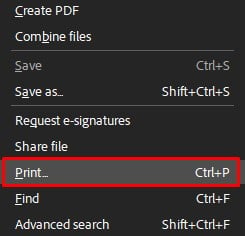 Tik op Geavanceerd.
Tik op Geavanceerd.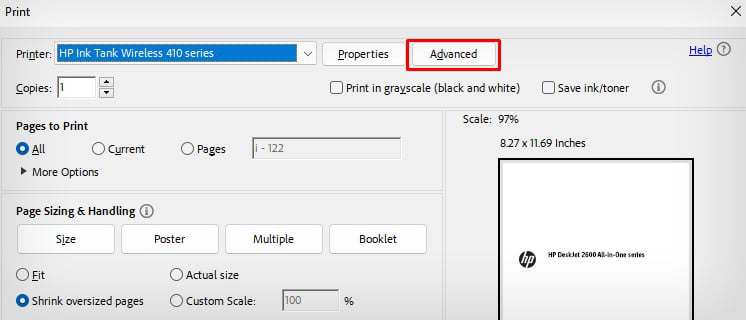
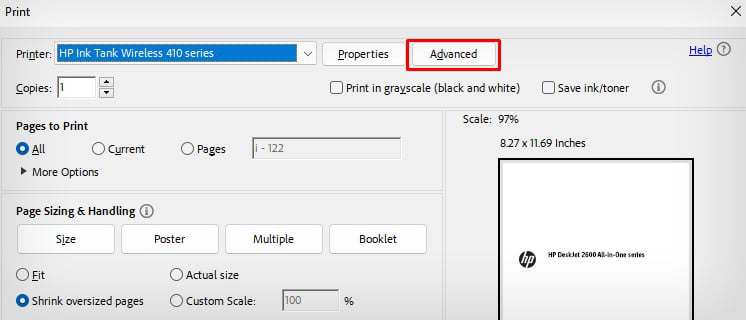 Vink de optie Afdrukken als afbeelding aan en klik op OK.
Vink de optie Afdrukken als afbeelding aan en klik op OK.
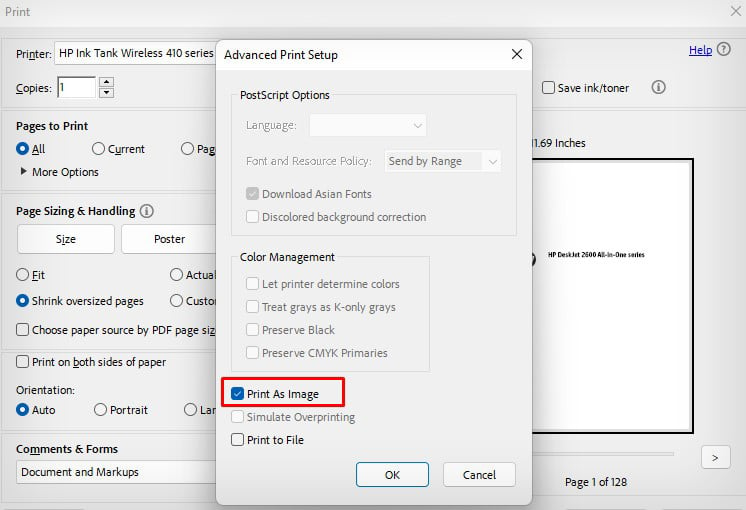
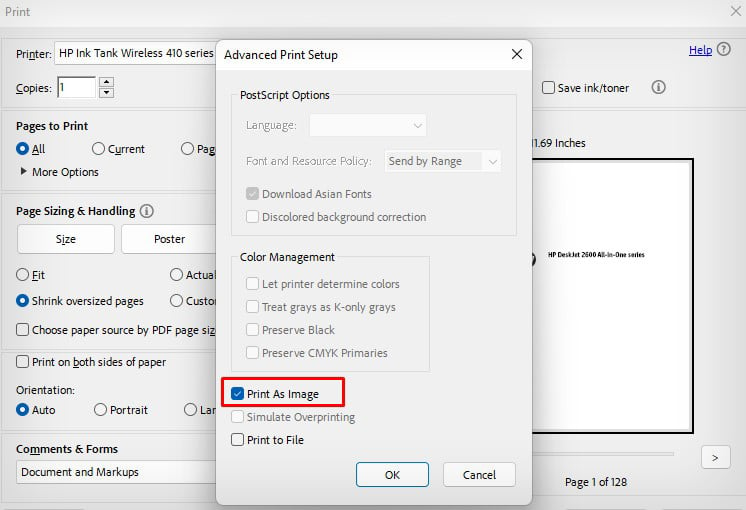 Klik op Afdrukken.
Klik op Afdrukken.
Update of repareer Adobe Acrobat
Als iets niet lijkt te werken, bestaat de kans dat de Adobe Acrobat-systeembestanden beschadigd zijn. U kunt de cache wissen, de installatie herstellen en updates installeren om het probleem op te lossen. Bijwerken helpt ook bij het oplossen van eventuele bugs in de huidige versie van Acrobat en het installeren van nieuwe functies en lettertypen op uw systeem.
Druk op de sneltoets Windows + R op uw toetsenbord. Typ appdata en druk op Enter.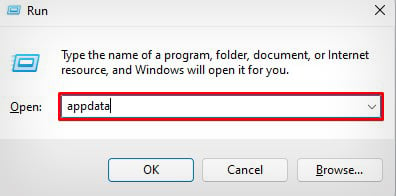
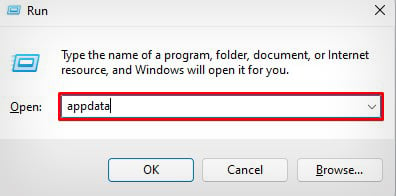 Ga naar Roaming > Adobe > Acrobat > DC. Verwijder de mappen JSCache en Beveiliging.
Ga naar Roaming > Adobe > Acrobat > DC. Verwijder de mappen JSCache en Beveiliging.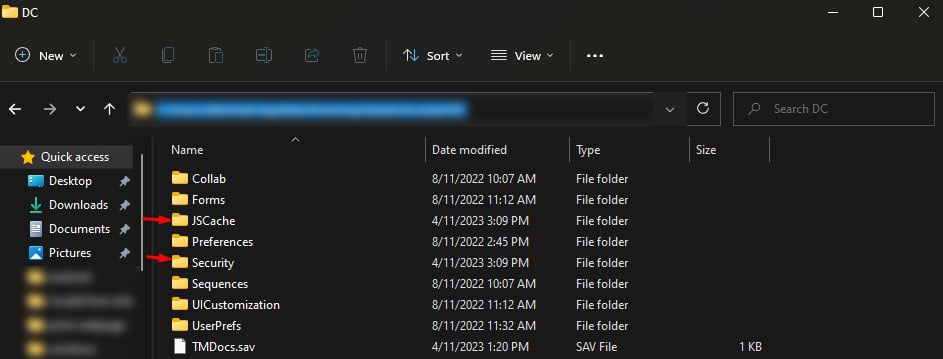
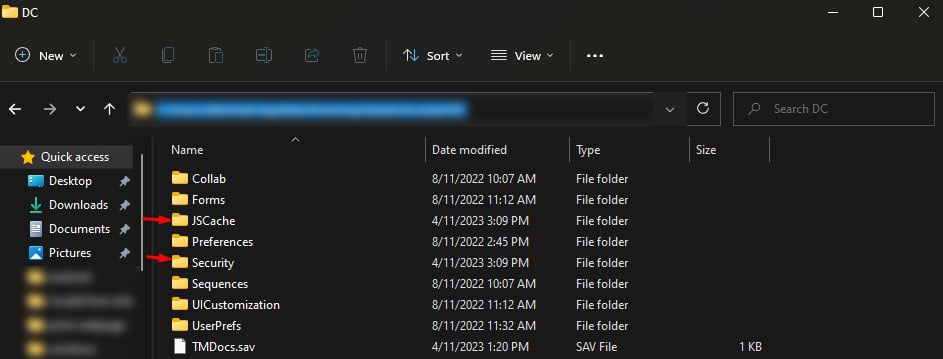 Open nu Adobe Acrobat.
Open nu Adobe Acrobat.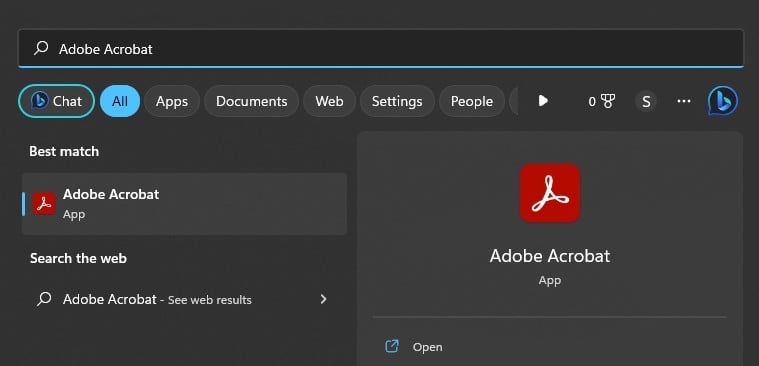
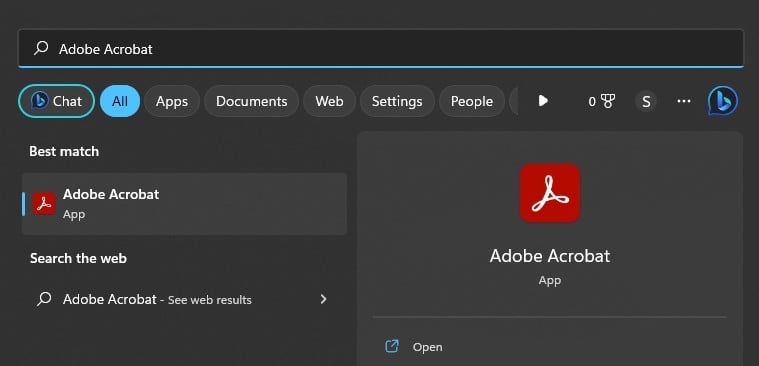 Klik op de menuknop en kies Help> Installatie herstellen.
Klik op de menuknop en kies Help> Installatie herstellen. 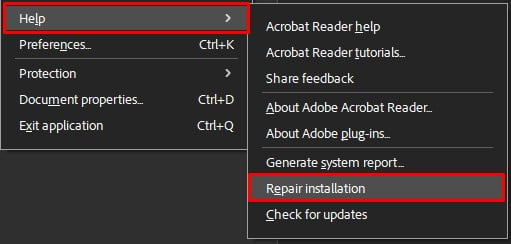
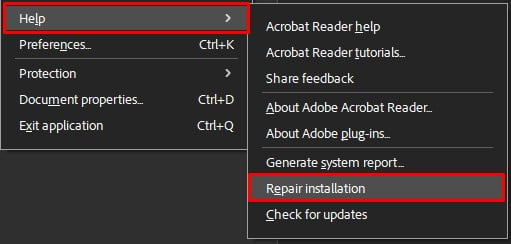 Volg de instructies op het scherm om de installatie te herstellen. Zodra de reparatie is voltooid, kiest u Help > Controleren op updates.
Volg de instructies op het scherm om de installatie te herstellen. Zodra de reparatie is voltooid, kiest u Help > Controleren op updates.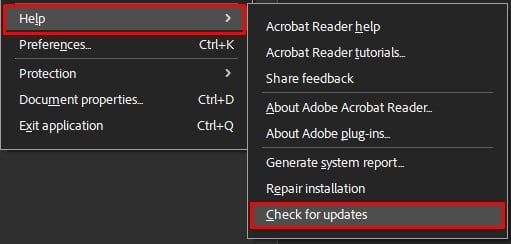
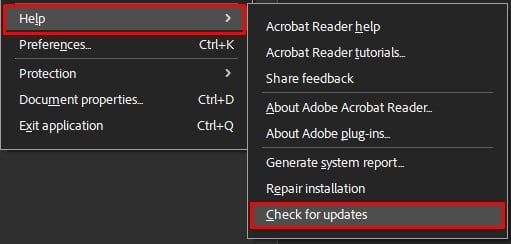 Installeer als er updates beschikbaar zijn. Probeer uw document opnieuw af te drukken.
Installeer als er updates beschikbaar zijn. Probeer uw document opnieuw af te drukken.
Update het systeem
Veel gebruikers meldden zelfs problemen bij het afdrukken vanaf macOS versie 11 Big Sur. Vooral deze Mac-versie heeft een paar afdrukfouten. Het zou dus beter zijn als u overschakelt naar een andere versie van macOS. U kunt controleren of er updates beschikbaar zijn op uw Mac en deze installeren of downgraden naar eerdere macOS-versies zoals Catalina en Mojave.